Nội dung
Ở bài viết này AZDIGI sẽ hướng dẫn bạn cách nâng cấp nhanh Apache trên Centos Web Panel với chỉ vài thao tác đơn giản mà không cần phải sử dụng các dòng lệnh phức tạp. Mời các bạn xem qua bài viết bên dưới nhé.
I. Tổng quan
Apache là phần mềm Web Server miễn phí mã nguồn mở. Nó đang chiếm đến khoảng 46% thị phần websites trên toàn thế giới. Tên chính thức của Apache là Apache HTTP Server, được điều hành và phát triển bởi Apache Software Foundation. Apache là một trong số những web server lâu đời và đáng tin cậy nhất, phiên bản đầu tiên đã được ra mắt từ hơn 20 năm trước, tận những năm 1995.
Mặc dù chúng ta gọi Apache là web server, nhưng nó lại không phải là server vật lý. Nó là một phần mềm chạy trên server đó. Công việc của nó là thiết lập kết nối giữa server và trình duyệt người dùng (Firefox, Google Chrome, Safari…). Rồi chuyển file tới và lui giữa chúng (cấu trúc 2 chiều dạng client-server). Apache là một phần mềm đa nền tảng, nó hoạt động tốt với cả server Unix và Windows.
Cách thức hoạt động của Apache
Khi một khách truy cập tải một trang web trên website của bạn. Ví dụ, bạn vào trình duyệt và gõ tên website nào đó , trình duyệt người dùng sẽ gửi yêu cầu tải trang web đó lên server và Apache sẽ trả kết quả với tất cả đầy đủ các file cấu thành nên trang web (hình ảnh, chữ…). Server và client giao tiếp với nhau qua giao thức HTTP và Apache chịu trách nhiệm cho việc đảm bảo tiến trình này diễn ra mượt mà và bảo mật giữa 2 máy.
II. Các bước thực hiện
Để nâng/hạ cấp version Apache các bạn có thể thực hiện theo 3 bước sau đây
Bước 1: Kiểm tra phiên bản Apache hiện tại
Với CWP, bạn có thể kiểm tra nhanh như sau, tại giao diện trang chủ bạn tìm đến phần Application Version như hình. Ở đây sẽ hiển thị các dịch vụ đang chạy trên VPS , đồng thời hiển thị cả version của dịch vụ đó.
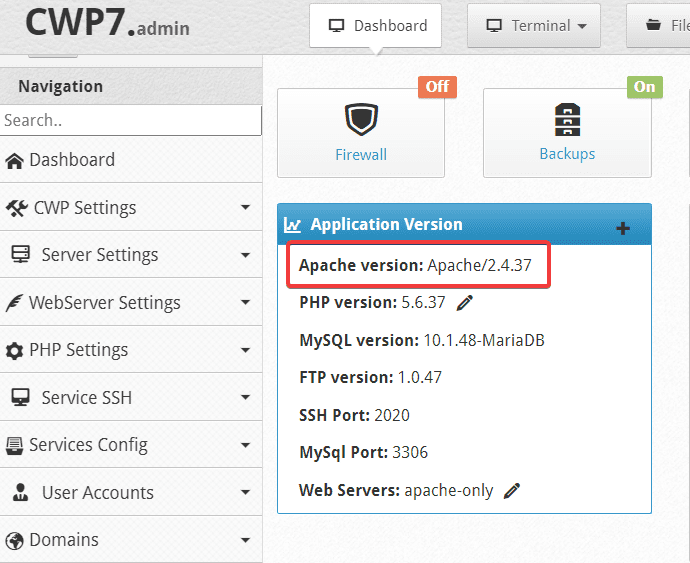
Như hình thì hiện Apache đang chạy version 2.4.37 nhé.
Bước 2: Nâng cấp/hạ cấp Apache
Tại giao diện chính, các bạn chọn Server Settings => Apache Re-Build
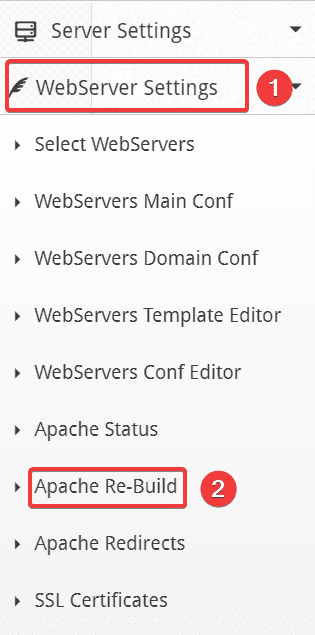
Tại giao diện tiếp theo, tại phần Select NEW Apache version: Các bạn cần chọn version mới cần nâng cấp hoặc hạ cấp. Ở đây mình sẽ chọn nâng cấp từ Apache 2.4.37 lên Apache 2.4.39
Chọn xong phiên bản, các bạn nhấn vào Next
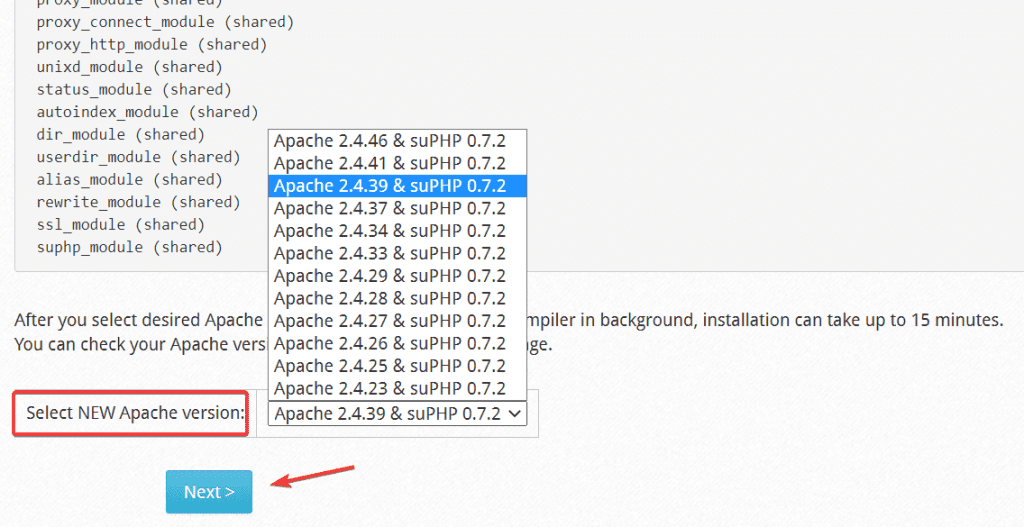
Tiếp tục nhấn vào Start Compiler in Background.
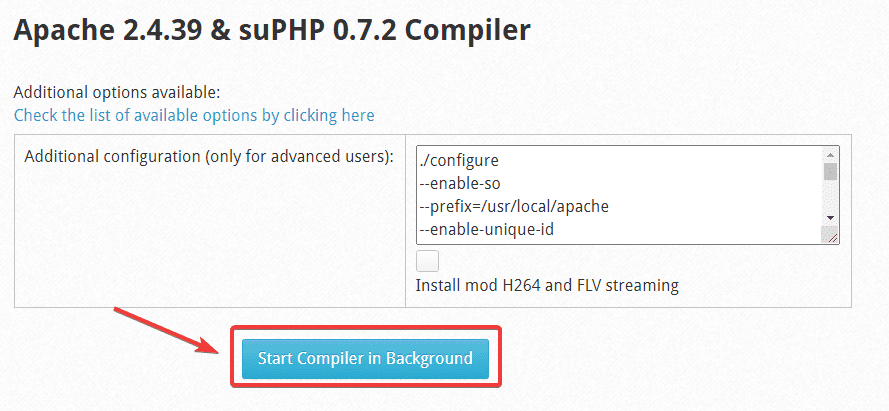

Với nội dung này nghĩa là hệ thống đã bắt đầu cài đặt và đang được chạy nền, tới đây thì bạn có thể thoát ra ngoài và thực hiện tiếp bước 3 nhé.
Bước 3: Kiểm tra quá trình cài đặt
Cách 1:
Bạn có thể SSh vào VPS và sử lệnh tail -f /var/log/apache-rebuild.log để xem quá trình thực hiện.
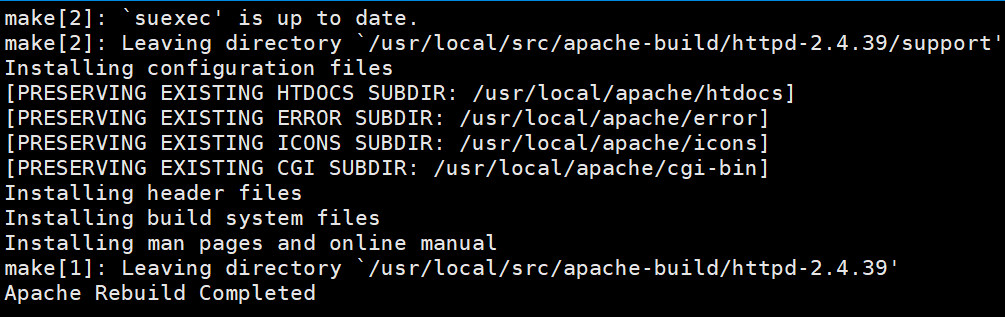
Hệ thống báo Apache Rebuild Completed là thành công.
Cách 2:
Ngoài ra bạn có thể xem quá trình hoàn tất chưa bằng cách vào phần thông báo ở giao diện CWP như hình
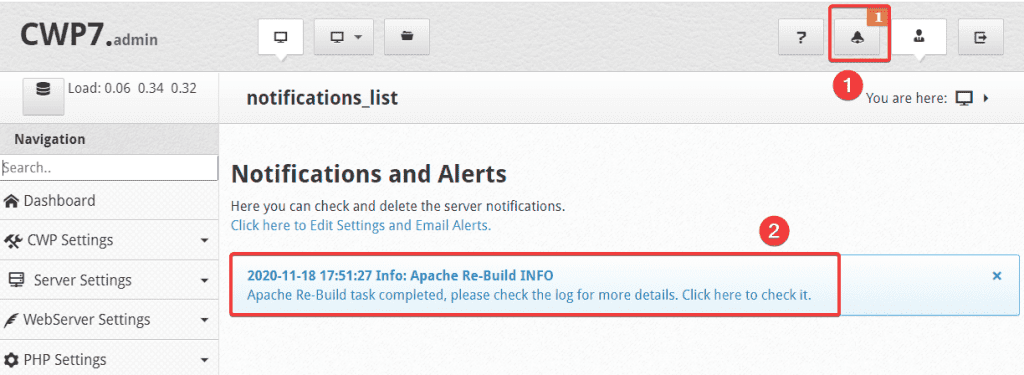
Có thông báo Apache Re-Build task completed là đã nâng cấp thành công rồi nhé.
Và như vậy mình đã cập nhật thành công Apache 2.4.37 lên Apache 2.4.39 hoàn tất.
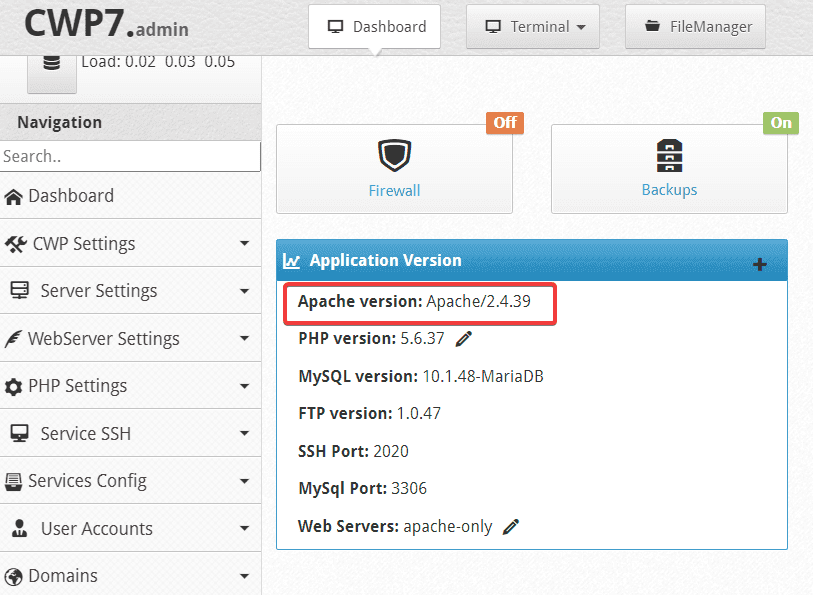
III. Tổng kết
Như vậy ở bài viết này mình đã hướng dẫn các bạn cách nâng cấp nhanh chóng version Apache trên máy chủ sử dụng CWP chỉ với vào bước đơn giản. Việc thường xuyên nâng cấp các phiên bản mới sẽ giúp cho VPS của bạn hoạt động ổn định hơn, đồng thời vá một số lỗ hỏng còn tồn đọng ở các phiên bản cũ trước đó. Hy vọng thông qua bài viết này, các bạn có thể hiểu hơn Apache Web server là gì và đồng thời giúp bạn có thêm kiến thức để có thể quản trị tốt VPS của mình.
Nếu thấy bài viết hữu ích, hãy chia sẻ rộng rãi đến mọi người để cung xem qua và thực hiện nhé. Ngoài ra các bạn có thể xem thêm một số hướng dẫn khác về CWP tại link bên dưới.
Nếu các bạn cần hỗ trợ các bạn có thể liên hệ bộ phận hỗ trợ theo các cách bên dưới:
- Hotline 247: 028 888 24768 (Ext 0)
- Ticket/Email: Bạn dùng email đăng ký dịch vụ gửi trực tiếp về: support@azdigi.com

